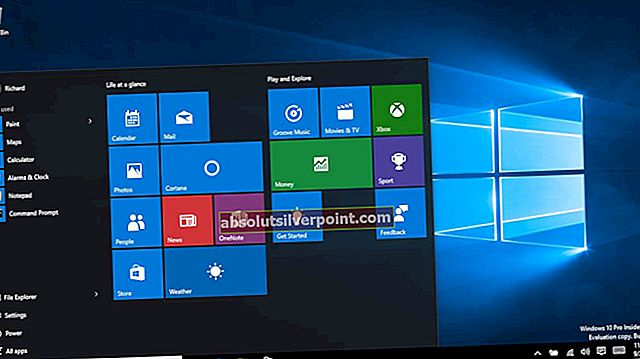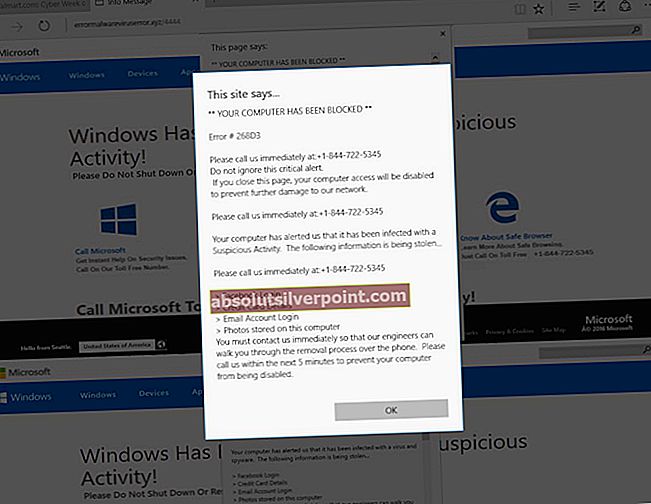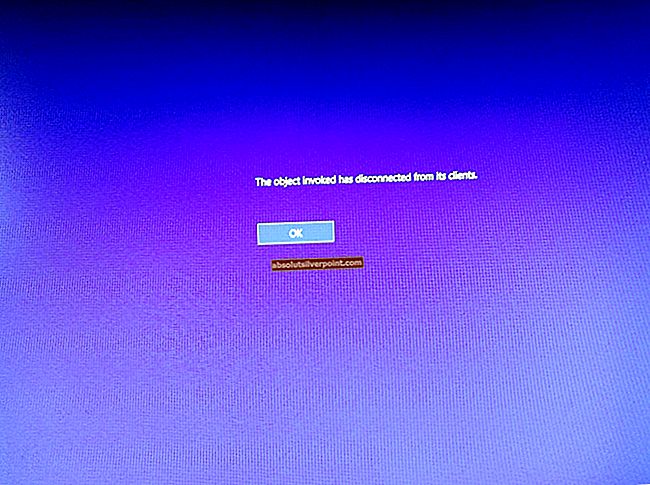Problematika Indexování nefunguje v systému Windows 10 dochází, když počítač není schopen ve vašem počítači používat službu indexování. Indexování udržuje index většiny souborů ve vašem počítači, aby se zlepšilo vyhledávání. Normální vyhledávání může ve srovnání s indexováním trvat 10krát více času.

Scénářů, kdy se indexovací služba nepodaří spustit, je mnoho a může sahat od drobných chyb konfigurace aplikace až po poškození instalačních souborů systému Windows v počítači. Postupně projdeme všechny metody a uvidíme, co pro nás problém vyřeší.
Jak opravit, že indexování systému Windows 10 nefunguje
Vzhledem k tomu, že indexování souvisí s vyhledáváním, existují také zprávy uživatelů, že na jejich počítačích není spuštěna vyhledávací služba Windows. Kromě toho může být ovlivněno i indexování v aplikaci Outlook 2010. Ve velmi vzácných případech může indexování fungovat, ale jeho možnosti mohou být porušeny. V tomto kurzu projdeme všemi řešeními, jak opravit indexování a zajistit jeho opětovné spuštění ve vašem počítači.
Než budete pokračovat v rozsáhlých řešeních, můžeme se pokusit vynuceně znovu sestavit index, pokud se znovu nevytváří automaticky.
- Otevřete okno indexování a klikněte na Pokročilý ve spodní části okna.

- Na kartě Odstraňování problémů, klikněte na možnost Obnovit. To přinutí modul znovu sestavit index.

Řešení 1: Kontrola vyhledávací služby Windows
Windows má vyhledávací službu, která spravuje všechny vyhledávací operace v počítači. Stejně jako všechny ostatní moduly, pokud je ve vašem počítači zakázána vyhledávací služba, nebude pro vás funkce vyhledávání k dispozici. Totéž platí pro indexování. Tuto službu zkontrolujeme a v případě potřeby ji upravíme.
- Stiskněte Windows + R, zadejte „služby.msc”V dialogovém okně a stiskněte klávesu Enter.
- Jakmile jste ve službách, vyhledejte záznam Windows Search, klikněte na něj pravým tlačítkem a vyberte Vlastnosti.
- Jednou ve vlastnostech, Start službu a ujistěte se, že je typ spouštění nastaven jako Automatický.

- lis Aplikovat uložit změny a ukončit. Restartujte počítač úplně a zkontrolujte, zda byl problém vyřešen.
Poznámka: Pokud je služba již spuštěna, zastavíte ji a znovu spustíte, abyste ji obnovili.
Řešení 2: Deaktivace Cortany
Cortana je ve Windows 10 už nějakou dobu a je navržena pro integraci s vyhledáváním Windows. Je také ve vývoji a s každou aktualizací se vylepšuje s aktualizovanými moduly, které vylepšují jeho AI a vyhledávací algoritmy. Podle několika uživatelů deaktivace Cortany umožnila opětovné indexování na jejich počítačích.
- Stiskněte Windows + S, zadejte „Cortana”V dialogovém okně a otevřete Nastavení. Pokud vyhledávání nefunguje, můžete přejít do nastavení a odtud jej otevřít.
- Nyní zrušte zaškrtnutí všechny možnosti.

- Po deaktivaci Cortany restartujte počítač a zkuste znovu indexovat soubory.
Řešení 3: Změna hodnoty registru
Pokud pro vás restartování služby nefunguje, můžeme zkusit změnit hodnotu registru ve vašem počítači. Tím se znovu aktivuje celý modul Windows Search a počítač se začne indexovat. Místo odstranění klíče jej přejmenujeme, abyste jej mohli v případě potřeby v budoucnu snadno obnovit.
Poznámka: Než budete pokračovat, je rozumné vytvořit zálohu svého registru. Editor registru je mocný nástroj a změna klíčů, o kterých nevíte, může mít vážné následky.
- Stiskněte Windows + R, zadejte „regedit”V dialogovém okně a stiskněte klávesu Enter.
- Jakmile jste v registru, přejděte na následující cestu k souboru:
Počítač \ HKEY_LOCAL_MACHINE \ SOFTWARE \ Microsoft \ Windows Search \ FileChangeClientConfigs
- Přejmenovat složku a na konci něco přidejte, jako je příklad níže:
Počítač \ HKEY_LOCAL_MACHINE \ SOFTWARE \ Microsoft \ Windows Search \ FileChangeClientConfigsBAK

- Restartujte počítač složitě a proveďte první řešení. Pokud je služba již spuštěna, zastavte ji a spusťte ji znovu. Zkontrolujte, zda byla v počítači spuštěna indexace.
Řešení 4: Odstranění souborů .BLF a .REGTRANS-MS
Microsoft oficiálně uznal problém a dokonce zdokumentoval opravu na svých webových stránkách. Podle nich mohou být vaše indexovací moduly poškozené nebo v počítači mohou chybět některé hodnoty registru. Přejdeme do indexového adresáře a odstraníme některé systémové soubory. To si všimne Windows, který znovu vytvoří soubory, obnoví celý modul a znovu spustí indexování.
- Pomocí Průzkumníka souborů přejděte do následujícího umístění souboru nebo jej vložte do systému Windows + R.
C: \ windows \ system32 \ config \ TxR
- Jakmile jste v adresáři, klikněte na Pohled> Možnosti> Změnit složku a možnosti hledání.

- Vyberte kartu Pohled a zrušte zaškrtnutí možnost Skrýt chráněné soubory operačního systému. Pokud se zobrazí výzva s varováním, stiskněte Pokračovat. lis Aplikovat uložit změny.

- Nyní vymazat všechny soubory s příponou REGTRANS-MS a BLF.

- Po provedení změn restartujte počítač úplně. Po restartu se spustí vyhledávací služba a automaticky se spustí indexování.
Kromě výše uvedených řešení můžete také vyzkoušet:
- Vytváření nového účet správce a uvidíme, jestli tam indexování funguje. Pokud ano, můžete migrovat všechna data do nového účtu a smazat starší.
- Za použití vestavěný nástroj pro odstraňování problémů pro vyhledávání a indexování. Nechte odstraňování problémů dokončit a proveďte všechny opravy (jsou-li navrženy).
- Ruční změna hodnoty registru k vynucení zahájení indexování. Navigovat do HKLM / Software / Microsoft / Windows Search / SetupCompleted Úspěšně a změňte hodnotu na nula (0). Použít změny a ukončit.
- Nainstalujte a nová kopie systému Windows na tvém počítači. Je možné, že máte poškozené systémové soubory neopravitelné.